피쳐 클래스 탭을 사용하여 각 도면층의 특성을 SDF 파일의 결과로서 생성된 피쳐 클래스에 매핑할 수 있습니다. 일부 속성을 공유 특성으로 지정하여 결과로서 생성되는 모든 피쳐 클래스가 이러한 특성을 가지도록 할 수 있습니다. 예를 들어, 선가중치와 선종류는 모든 피쳐 클래스에 적용됩니다. 다른 속성은 특정 피쳐 클래스에만 해당되도록 지정할 수 있습니다. 예를 들어, 주소는 구획에만 적용됩니다.
주:
이 연습에서는 연습 1: 원본 도면작성 도면층 검사에서 열고 수정한 DWGMap.dwg 지도 파일을 사용합니다.
SDF 피쳐 클래스의 특성을 지정하려면
- 내보내기 대화상자의 피쳐 클래스 탭에서 도면 객체에 기초하여 여러 클래스 작성을 클릭합니다.
- 사용할 도면 객체에서 도면층을 선택합니다.
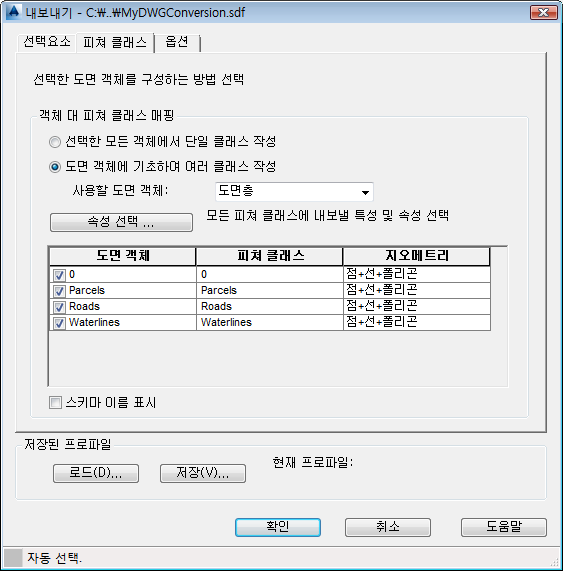
대화상자의 테이블이 업데이트되어 사용될 도면층 이름과 피쳐 클래스 이름이 표시됩니다.
- 도면층 0에 대해 확인란 선택을 취소합니다.
- 속성 선택을 클릭합니다.
여기에서 지정하는 속성은 SDF 파일의 모든 피쳐 클래스에 지정되므로 모든 피쳐 클래스에 대해 적절한 속성만 선택합니다. 예를 들어, 선가중치 등이 포함된 일반 특성은 선택할 수 있지만 각 피쳐 클래스에 고유한 객체 데이터 특성은 선택할 수 없습니다.
- 속성 선택 대화상자에서 객체 특성 항목, AcDb 도면요소 및 일반 항목을 차례로 확장합니다.
- 선가중치 및 선종류에 대한 상자를 선택하고 확인을 클릭합니다.
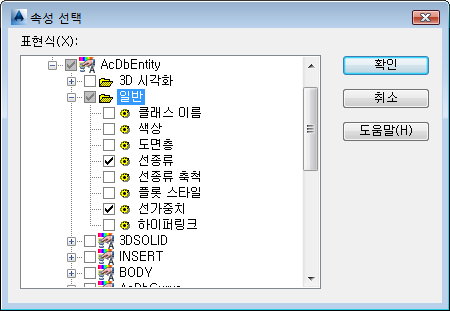
상위 항목을 확장하여 특성의 하위 세트를 선택합니다.
- 내보내기 대화상자의 그리드 영역에서 첫 번째 도면층인 구획에 대해 피쳐 클래스 셀을 클릭합니다.
 버튼이 그리드 셀의 오른쪽에 나타납니다.
버튼이 그리드 셀의 오른쪽에 나타납니다. - 구획 피쳐 클래스 셀의
 을 클릭합니다.
을 클릭합니다. - 피쳐 클래스 특성 매핑 - 구획 대화상자에서 속성 선택을 클릭합니다.
- 객체 데이터 항목을 확장하고 구획을 선택합니다.
이제 결과로서 생성되는 구획 피쳐 클래스에는 다른 도면층이 아닌 구획 도면층의 객체 데이터 필드만 포함됩니다.
- 확인을 두 번 클릭하여 피쳐 클래스 탭으로 돌아갑니다.
- 구획의 지오메트리 셀을 클릭하고 항목을 폴리곤으로 변경합니다.
- 나머지 두 피쳐 클래스에 대해서도 다음 테이블에 따라 6단계부터 11단계까지 반복합니다.
도면 특성 피쳐 클래스 지오메트리 도로 도로 선 송수관 송수관 선 - 다음 연습에 사용할 수 있도록 내보내기 대화상자를 열어 둡니다.
튜토리얼을 계속 보려면 연습 5: 도면작성 도면층을 SDF로 내보내기 - 도면 특성을 피쳐 클래스 특성에 매핑으로 이동합니다.